個人で雑記ブログをやっていると、新たにドメインを取得して新しいブログを始めることは、少ないと思います。カテゴリーを新たに設定してしまえば、それで事足りるからです。
今回は、思い切って、グーグル翻訳先生を期待して英語でのブログを立ち上げてみたくなり、挑戦することにしました。
エックスサーバーで2つ目のブログの立ち上げ手順を紹介します。
関連記事「エックスサーバーでワードプレスのブログとドメインを削除する手順」
エックサーバーなら、追加ドメイン数や作成できるデータベース数が無制限なので、1つサーバーアカウントがあればWordPressブログを幾つでも作ることができます。
ここでは、収益化を目指している特化ブログと雑記ブログについて考えています。他にも自分やファンのために書く日記ブログがあります。
2つ目のブログを作成するときに、特に2つ目のブログを作成するときに考えなければいけない人は、現在雑記ブログを書いている人です。
ブログを立ち上げるには、労力や独自ドメインの取得に費用がかかります。
更にブログを維持していくには、大変な労力がかかります。ブログを書いている人の多くは、次は何を書くか記事の作成に困ったことが必ずあると思います。

これらのことを考えると一度立ち止まってどうするか考えるのも必要です。
雑記ブログであれば、WordPressでカテゴリーを追加すれば違和感なく新しく書きたくなった記載することができます。
また一つのドメインでサブドメインやサブディレクトリーを使って立ち上げる方法もあります。もちろんこれらの場合は追加費用はかかりません。
それでも、2つ目のブログを立ち上げようと考えている人は、1つ目のブログで苦労して次の段階にすすむ、ブログ作成の中級者ではないでしょうか?
では、2つ目のブログ作成をスタートさせましょう!
この記事を読んでいるいる人は、一度エックスサーバの設定などを行っている人がほとんどです。
忘れている人も多いかと思いますが、それに比較すると、エックスサーバーを使って独自ドメインで2つ目のブログを立ち上げるのは比較的簡単です。
手順
①独自ドメインの取得
②サーバーに独自ドメインの設定
③サーバーにWordPressインストール
この後、WordPressの設定やテーマの設定などがあります。この記事では上記3つについて記載します。
独自ドメインを取得するには、専用のサイトで取得する方法とエックスサーバーのサイトで取得する方法があります。
ここでは、エックスサーバーでの取得方法を紹介します。
実は、今回の工程で一番時間がかかったのは、この独自ドメインを取得する工程です。多くのドメインが既に取得済みになっているのです。
また、最初気が付かなかったのですが、_(アンダースラッシュ)をドメインの中に入れると、ほとんど取得済み?になってしまいました。
気に入ったドメイン名を取得するはとても難しいのを再確認しました。
最初にエックスサーバーにアクセスしなければいけません。こちらからどうぞ!
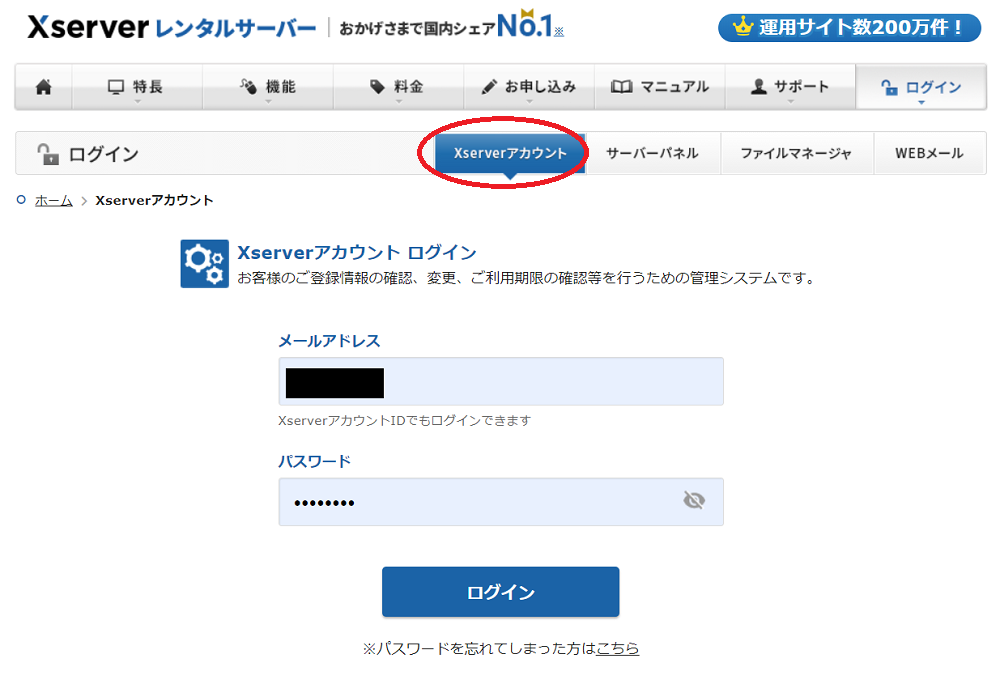
まず、Xserverのアカウントにログインします。
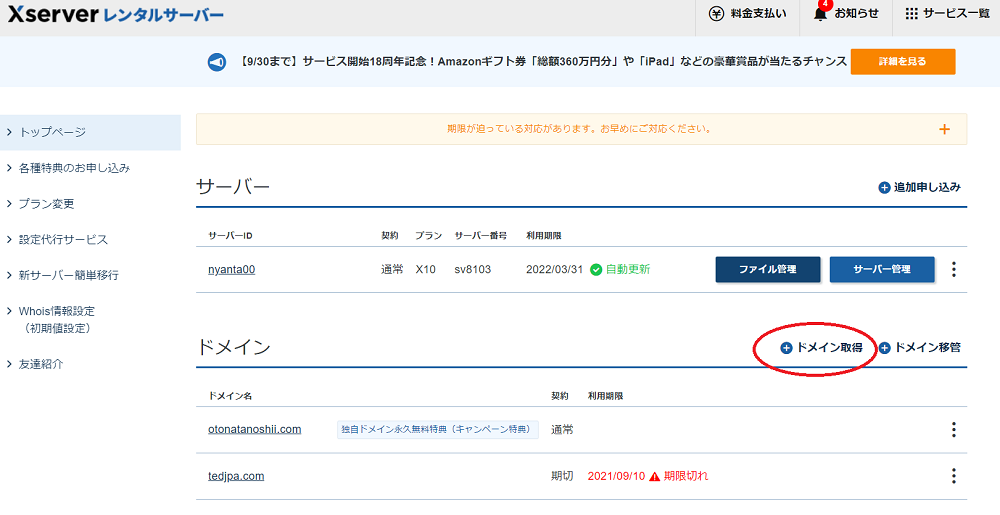
ログインした画面です。ドメイン取得をクリックします。
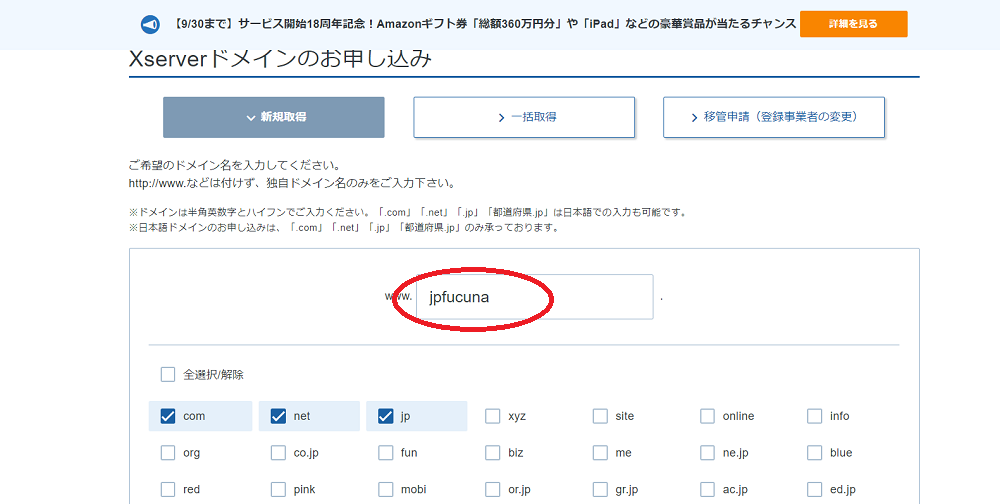
ドメイン取得画面が開きます。四角の中にドメインの候補を記入し拡張子を選択してこの画面の下にある検索をクリックします。
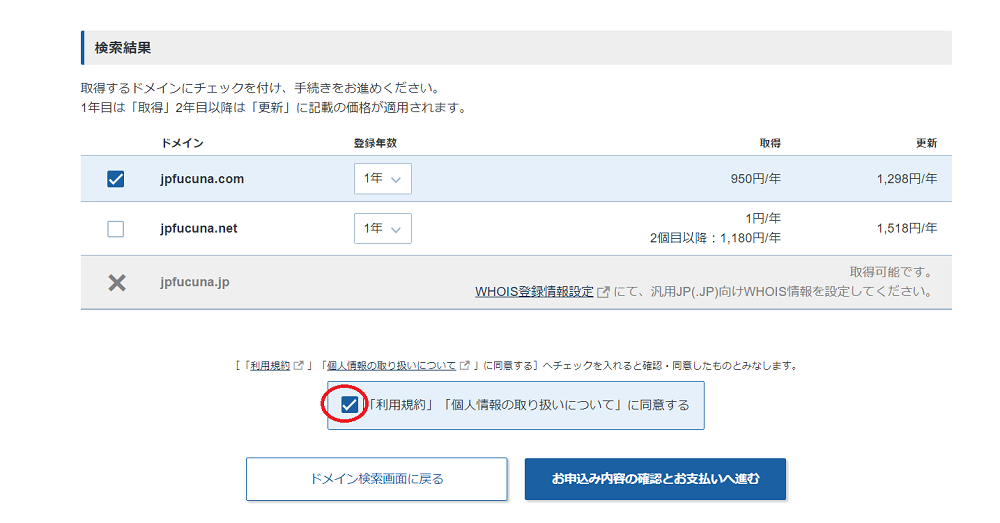
×が付いていないドメインが取得可能なものです。購入するドメインのみにチェックをいれます。「利用規約」「個人情報の取り扱いについて」に同意にチェックマークを入れて「お申込み内容の確認とお支払いへ進む」をクリックします。
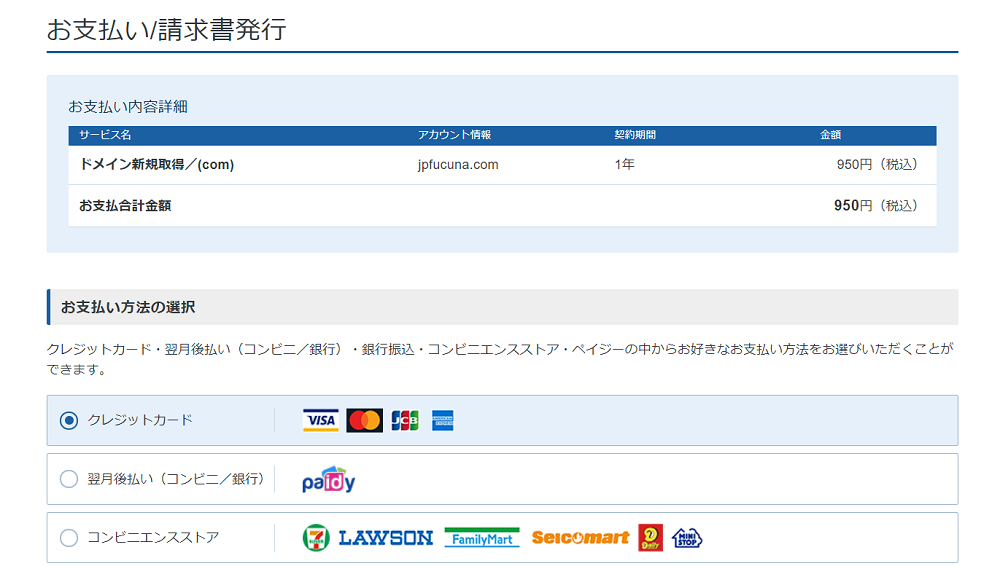
お支払い/請求書発行画面が開きます。支払い方法を選択し支払いが完了するとドメインが使えるようになります。
ここまでで完了なのですが、独自ドメインを取得したら、サーバーと独自ドメインをつなげるためのネームサーバーの設定に問題ないか確認しておきます。
エックスサーバーアカウントのログイン後画面から
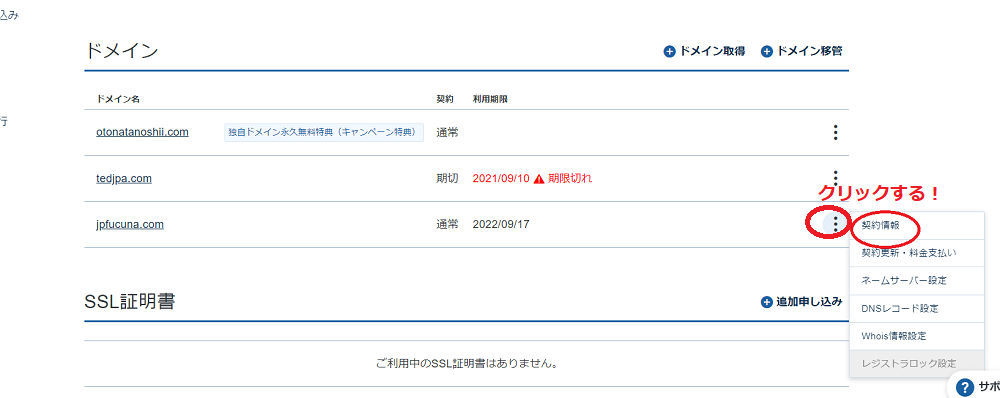
該当のドメインにアクセスして契約情報をクリックします。
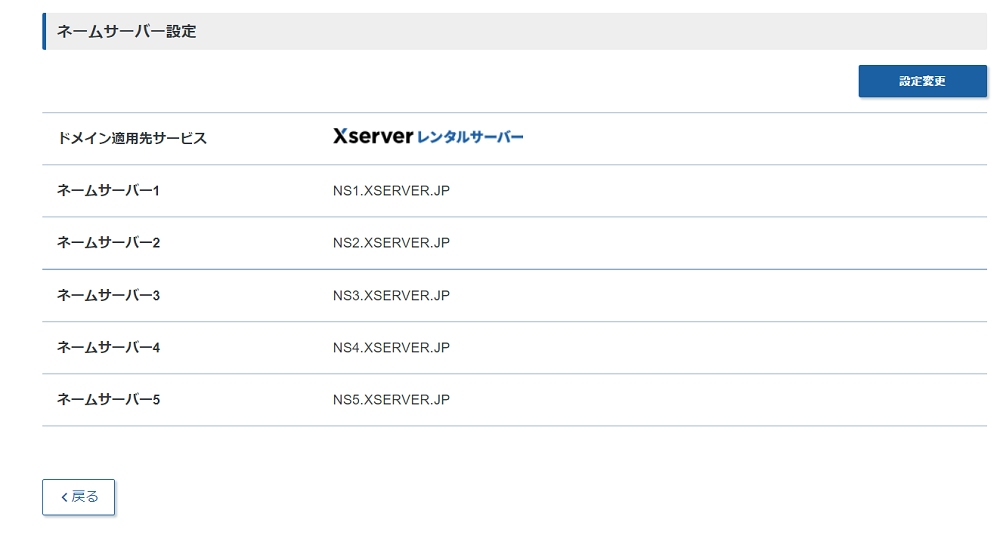
下方にスクロールしてネームサーバー設定を確認します。「NS1.XSERVER.JP」~「NS5.XSERVER.JP」となっていれば大丈夫です。なっていなければ「設定変更」をすればOKです。
次に、取得した独自ドメインをエックスサーバーに設定していきます。
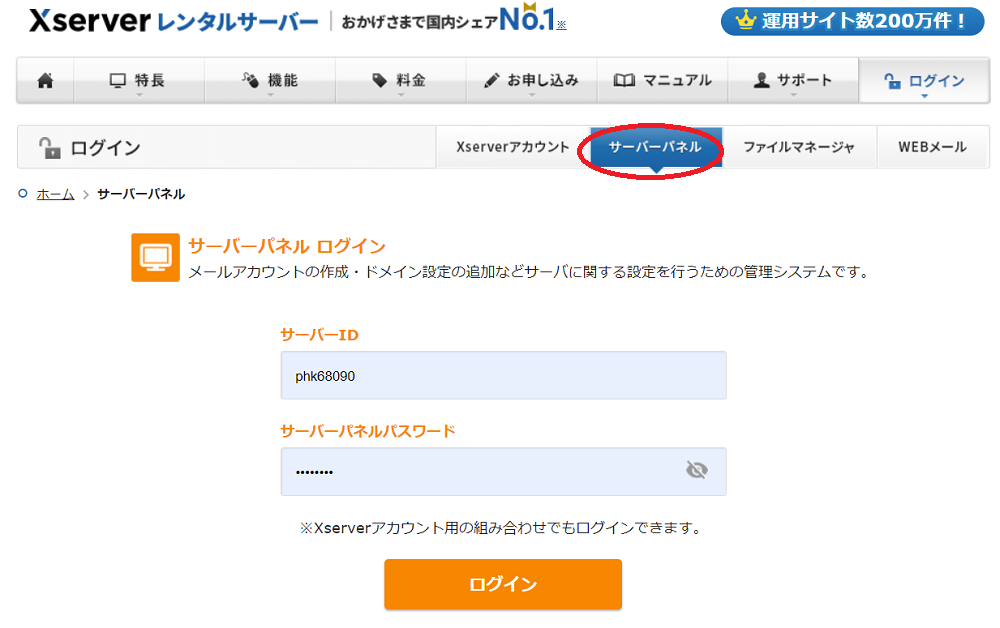
エックスサーバーのログイン画面からサーバーパネルにログインします。
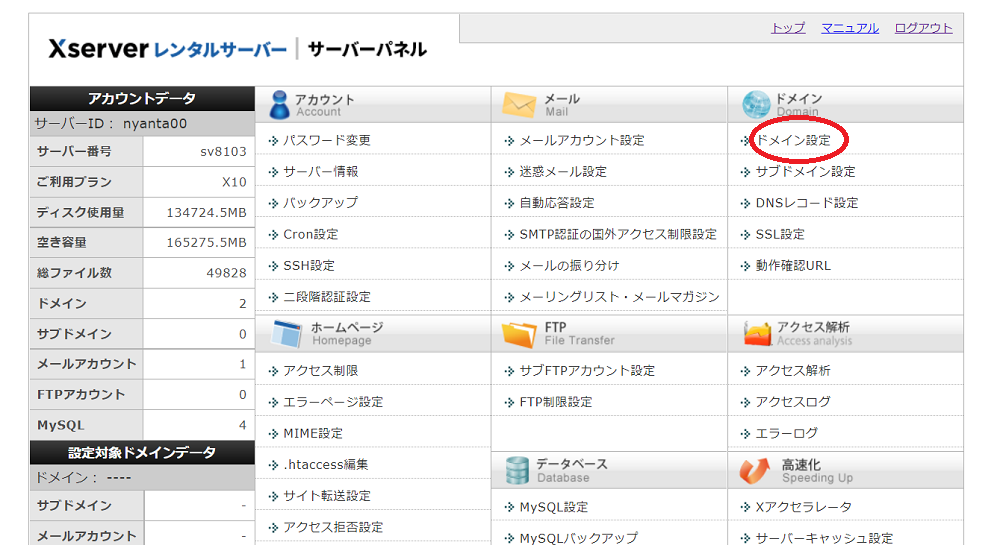
サーバーパネルのドメイン設定をクリックします。
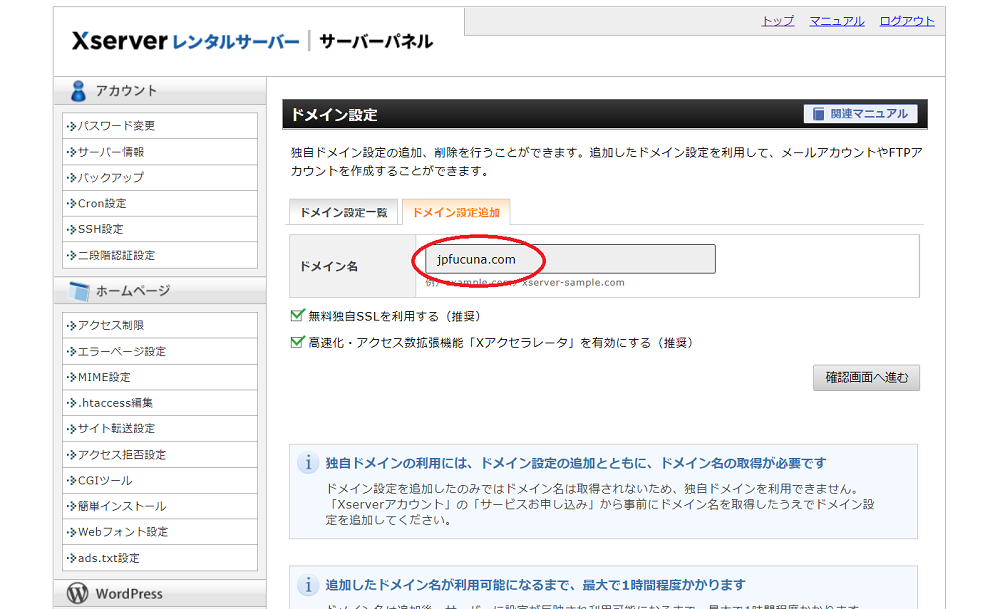
ドメイン設置一覧から設定するドメインを選択し、ドメイン設定追加から確認画面へ進むをクリックします。無料独自SSLを利用するをチェックするとhttp⇒httpsが使用できるようになります。
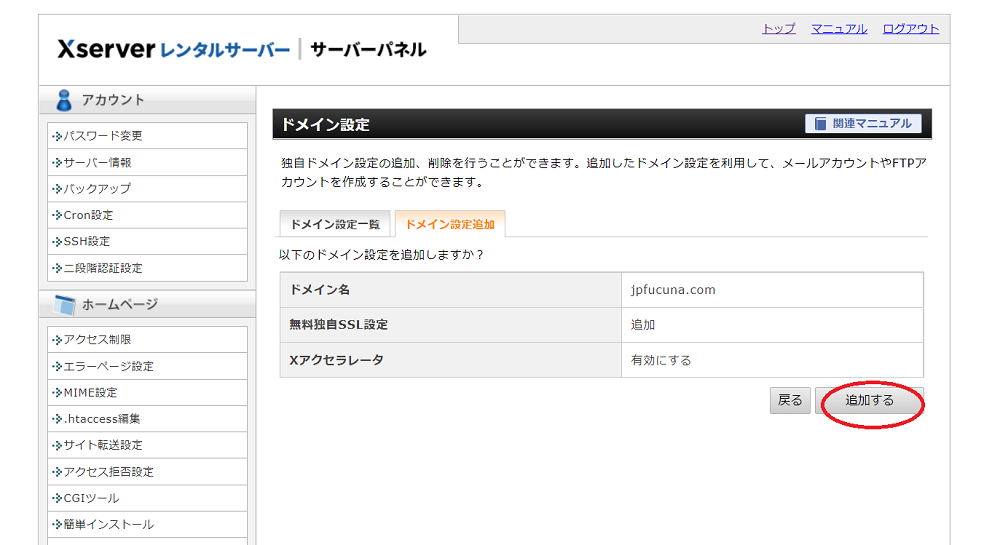
確認画面が開きます。追加するをクリックします。これで完了です。1時間程度で反映されアクセス可能になります。
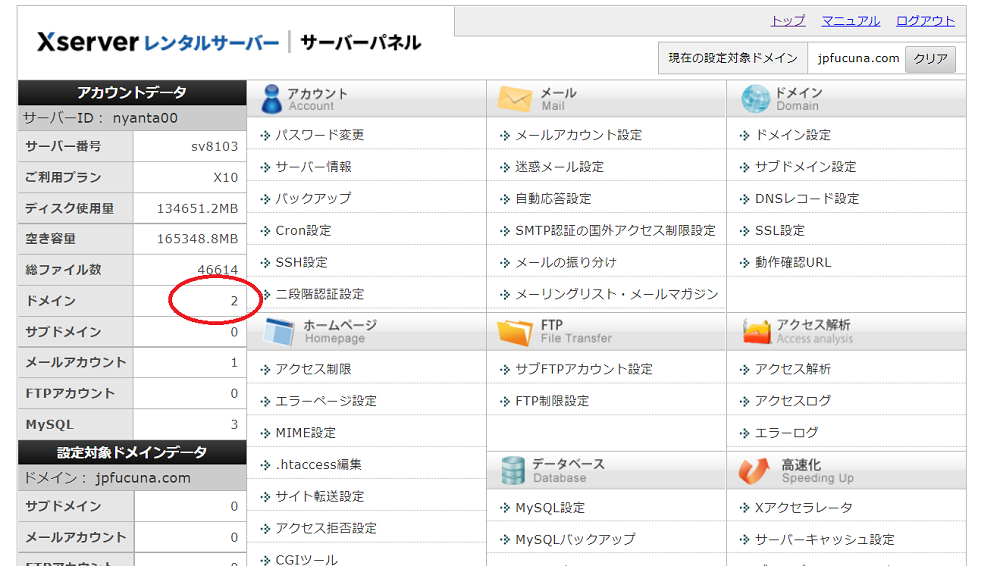
サーバーパネルでドメインが2になっているのを確認しておきましょう!
次はWordPressのインストールです。サイドサーバーパネルへ戻ります。
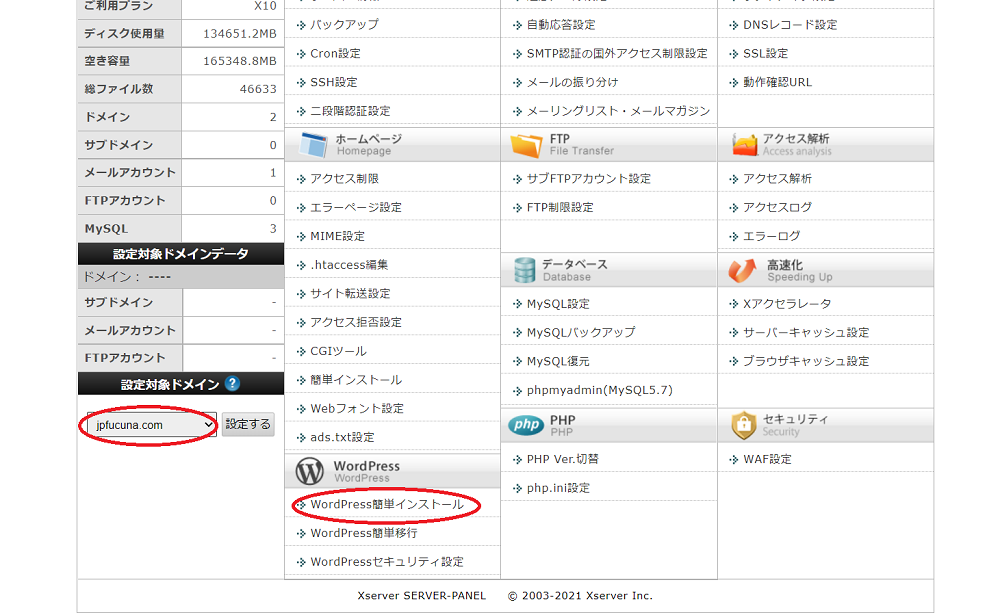
WordPress簡単インストールをクリックします。
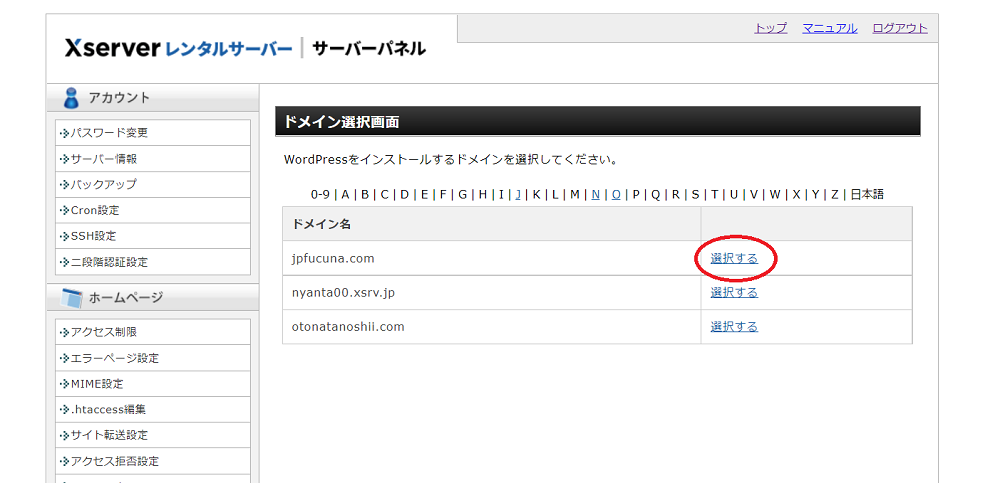
ドメインの選択画面が現れるので、該当のドメインの選択するをクリックします。
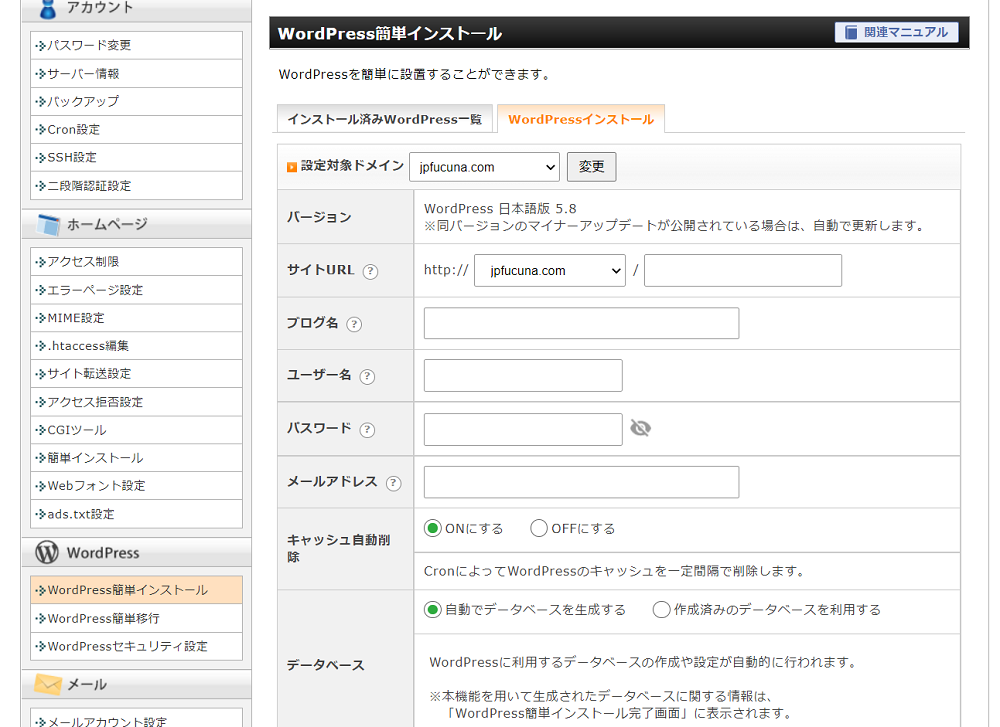
ブログ名、ユーザー名、パスワード、メールアドレスなどを設定します。ユーザー名は変更不可です。他項目は後で変更できます。
記入が完了したら、確認画面に進むをクリックします。
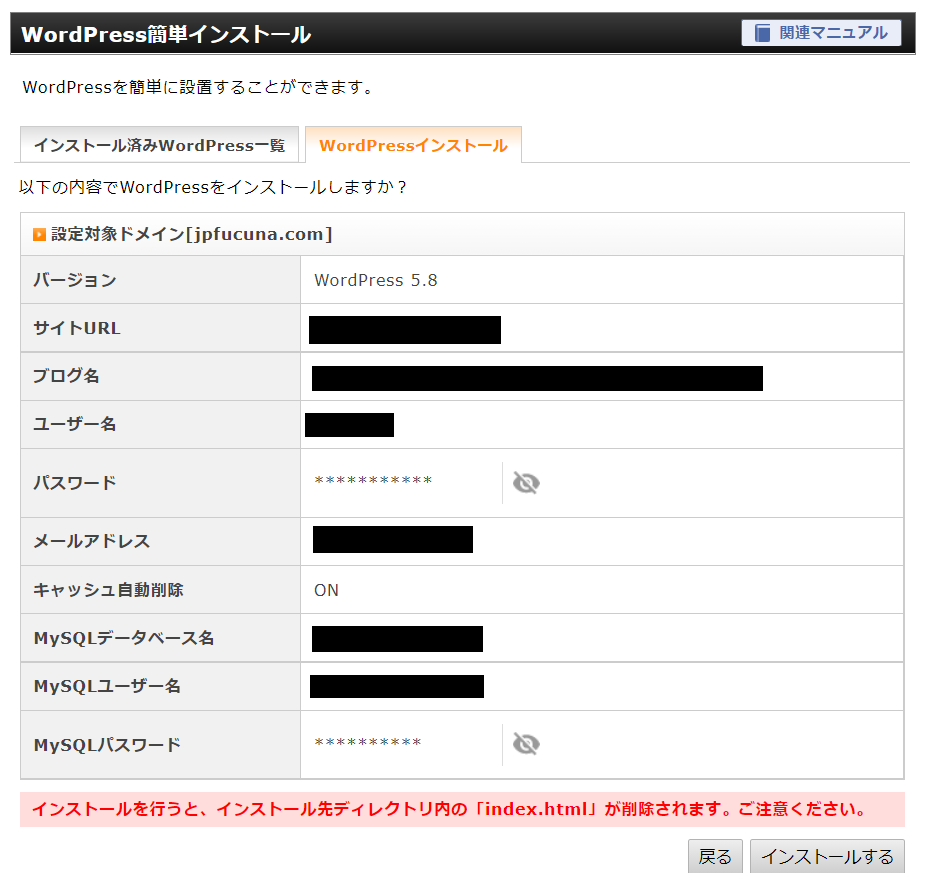
ユーザー名とパスワードでWordPressにログインするのでメモしておきましょう! 確認が済んだらインストールするをクリックします。
これで完了です。
WordPressのログイン画面は以下のようになっています。
https://ドメイン名/wp-admin/
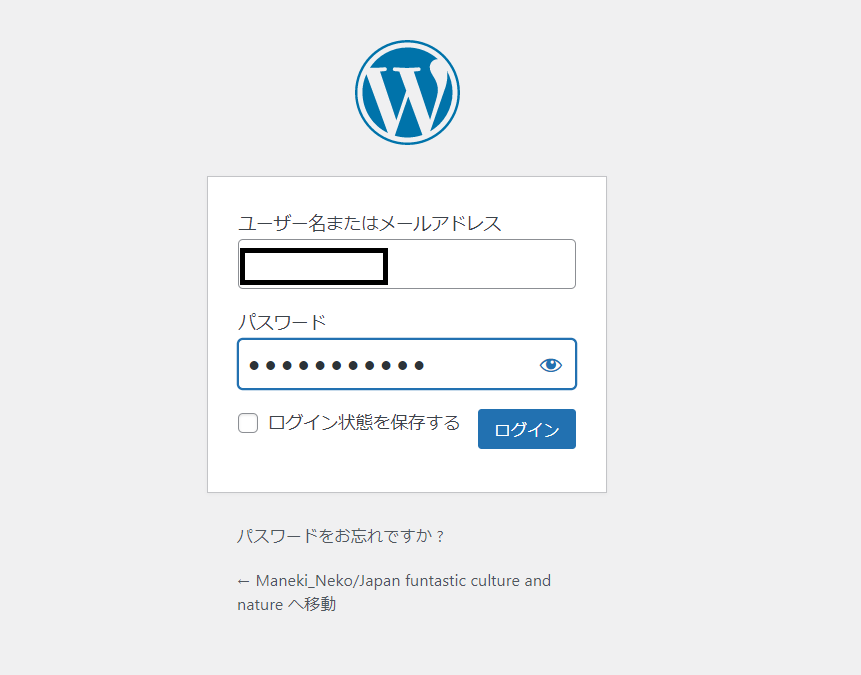
ログイン画面を開き設定したユーザ名とパスワードでログインをします。
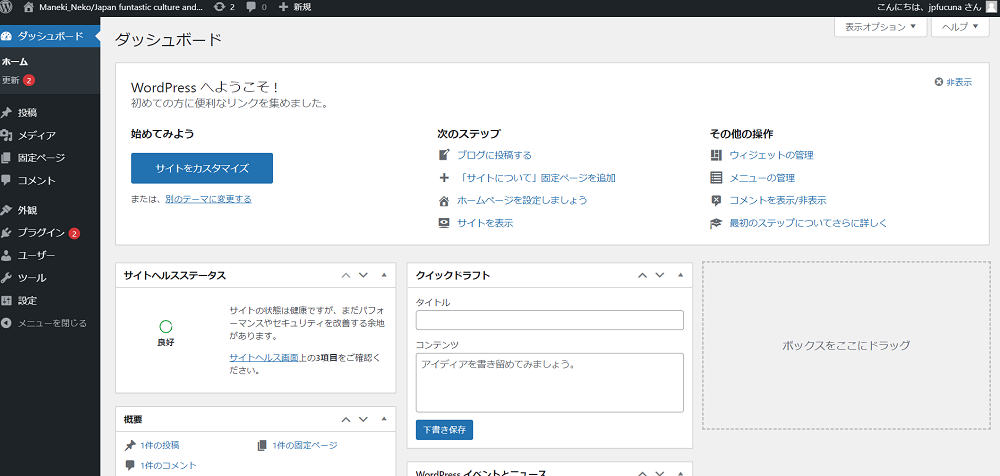
ログインするとWordPressの管理画面が開きます。
複数のブログを運営することはかなり負荷もありますが、多くの人が見てくれることを考えるやりがいがあります。
何より、ブログを書くための知識や経験、新しいことに挑戦する意識があるということなので、それだけで尊敬できます。
ぜひ2つ目のブログを作成して、ブロガーとして成長していきましょう。
エックスサーバーは定評があるサーバーです。WordPressのブログを立ち上げるには、とてもやりやすいおすすめのサーバーです。




